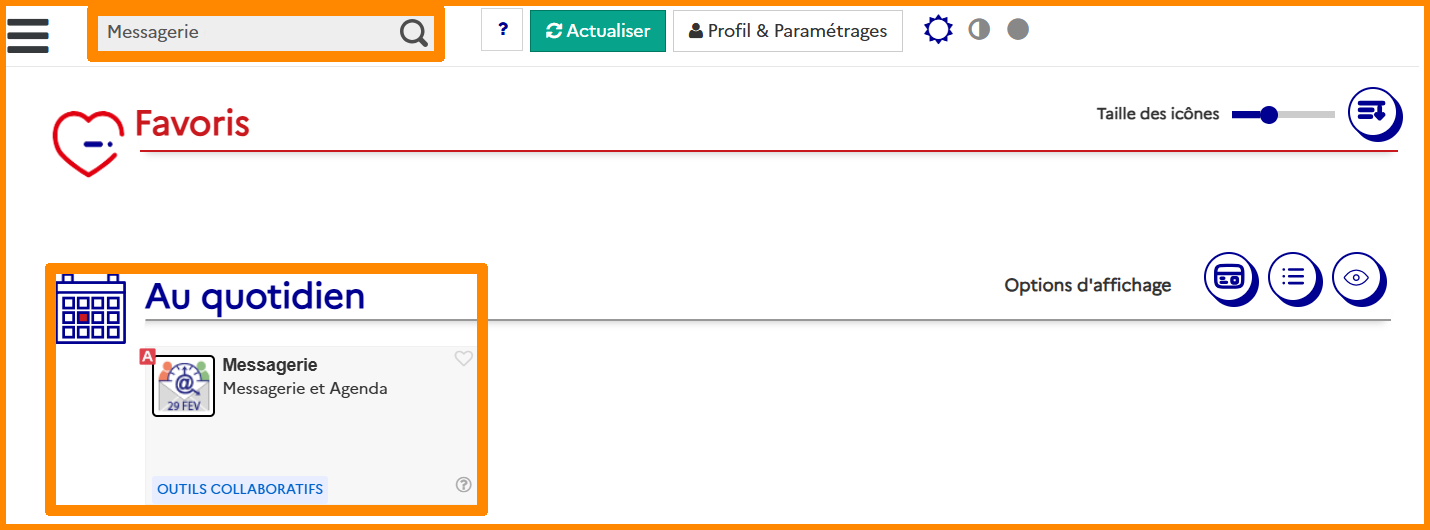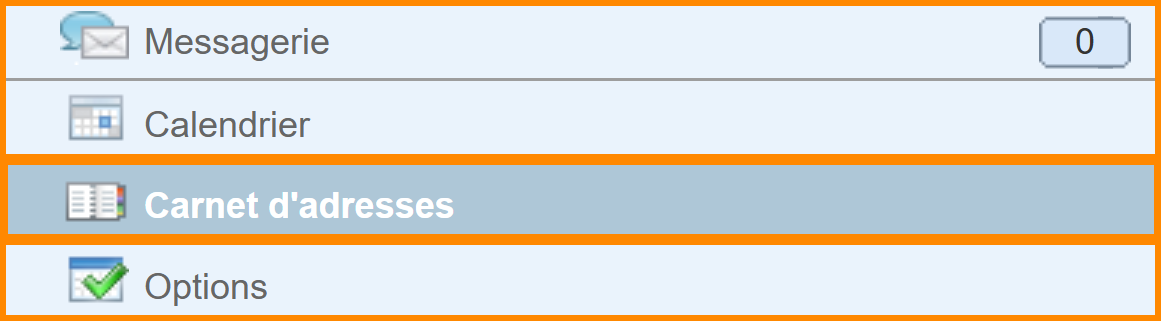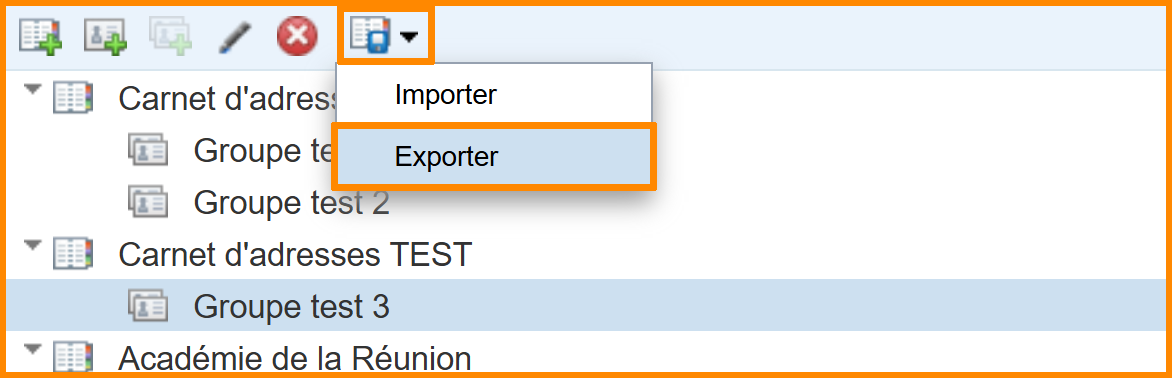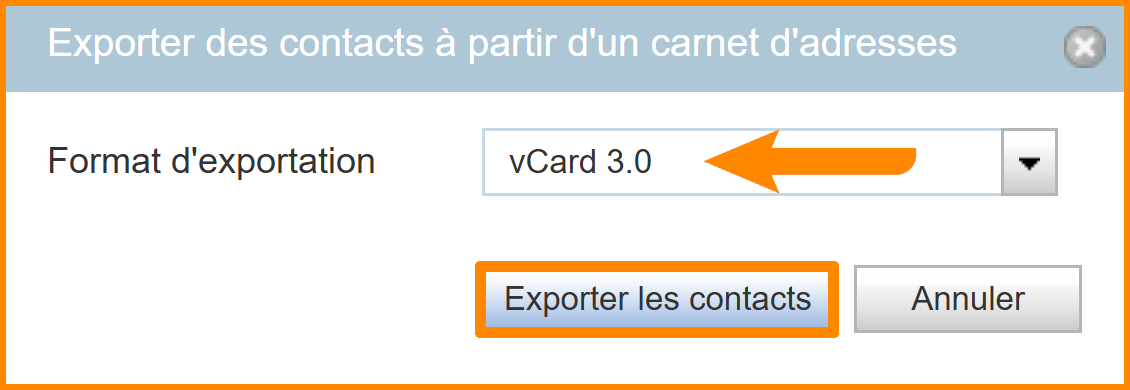Carnet d'adresses
Nous allons procéder à l'exportation de votre carnet d'adresses actuel. Il sera sauvegardé tous les contacts, groupes et carnet d'adresses enregistrés manuellement.
Accès aux carnets d'adresses
-
Connectez vous sur
 Métice Rectorat.
Métice Rectorat. -
En haut à gauche, tapez dans la barre de recherche "messagerie" et cliquez sur "
 Messagerie".
Messagerie".
Exporter son carnet d'adresse.
L’exportation ne conserve pas l'architecture des ![]() carnets d’adresses ni les
carnets d’adresses ni les ![]() groupes enregistrés. Pour les préserver, vous devez effectuer la procédure ci-dessous chaque
groupes enregistrés. Pour les préserver, vous devez effectuer la procédure ci-dessous chaque ![]() carnet et chaque
carnet et chaque ![]() groupe séparément.
groupe séparément.
Pour aller plus vite : vous pouvez suivre la procédure uniquement pour les ![]() groupes, puis reconfigurer manuellement les
groupes, puis reconfigurer manuellement les ![]() carnets d’adresses directement dans la nouvelle messagerie nationale Zimbra.
carnets d’adresses directement dans la nouvelle messagerie nationale Zimbra.
- En haut à gauche, cliquez sur un carnet d'adresses ou un groupe de contacts.
- En haut à gauche, cliquez sur "
 Importer/Exporter" puis sur "Exporter".
Importer/Exporter" puis sur "Exporter".
- Une fenêtre s'ouvre :
- Sélectionnez le format d'extension (VCard 3.0 de préférence)
- Cliquez sur "Exporter les contacts"
- Pour plus de facilité dans la nouvelle organisation, nous vous conseillons de nommer votre fichier :
-
- Si c'est un
 carnet d'adresses :
carnet d'adresses : carnet_nom_du_carnet.vcf - Si c'est un
 groupe de contacts :
groupe de contacts : groupe_nom_du_cgroupe.vcf
- Si c'est un
-
- Enregistrez le dans un dossier facilement accessible
- Répétez l'action jusqu'à avoir exporté l'ensemble des
 carnets d'adresses et des
carnets d'adresses et des  groupes de contact.
groupes de contact.
Félicitations, votre carnet d'adresses a été exporté avec succès. Vous pouvez maintenant enregistrer les autres données de votre messagerie grâce aux tutoriels disponibles. Si toutes les données dont vous aviez besoin ont été exportées, il ne vous reste plus qu’à attendre la migration automatique de votre messagerie.